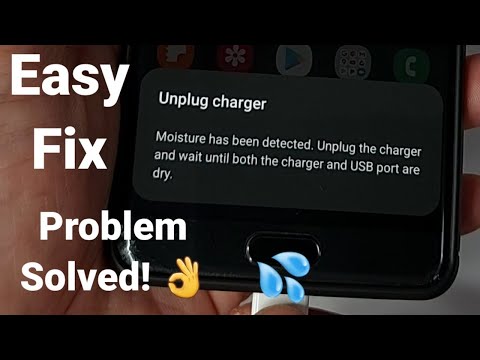
#Samsung #Galaxy # A30 هو هاتف ذكي متوسط المدى يعمل بنظام Android تم إصداره لأول مرة في مارس من هذا العام. يتميز هذا الهاتف بهيكل بلاستيكي مع شاشة Super AMOLED مقاس 6.4 بوصة محمية بزجاج Corning Gorilla 3 من الأمام. يستخدم نظام كاميرا خلفي مزدوج وكاميرا أمامية واحدة بدقة 16 ميجابكسل. يوجد تحت الغطاء معالج Exynos 7904 مقترن بذاكرة وصول عشوائي سعتها 4 جيجابايت. على الرغم من أن هذا جهاز ذو أداء قوي ، إلا أن هناك حالات يمكن أن تحدث فيها بعض المشكلات والتي سنتناولها اليوم. في هذه الدفعة الأخيرة من سلسلة تحرّي الخلل وإصلاحه ، سنقوم بمعالجة مشكلة خطأ اكتشاف الرطوبة في Samsung Galaxy A30.
إذا كنت تمتلك Samsung Galaxy A30 أو أي جهاز Android آخر لهذا الأمر ، فلا تتردد في الاتصال بنا باستخدام هذا النموذج. سنكون أكثر من سعداء لمساعدتك في أي مخاوف قد تكون لديك مع جهازك. هذه خدمة مجانية نقدمها بدون قيود. ومع ذلك ، نطلب منك عند الاتصال بنا أن تحاول أن تكون مفصلًا قدر الإمكان حتى يمكن إجراء تقييم دقيق وإعطاء الحل الصحيح.
كيفية إصلاح مشكلة خطأ اكتشاف الرطوبة في Samsung Galaxy A30
إحدى رسائل الخطأ الشائعة التي ستظهر على شاشة هاتفك إذا تبللت بهاتفك هي خطأ اكتشاف الرطوبة. عند حدوث ذلك ، لن تتمكن من شحن هاتفك لأن هذا إجراء وقائي لضمان عدم تقصير المكونات الموجودة داخل الجهاز. أفضل ما يمكنك فعله في هذا السيناريو هو مسح الجزء الخارجي من الهاتف بقطعة قماش ناعمة. إذا كان هناك سائل موجود في منفذ شحن الهاتف ، فاستخدم مجفف الشعر لإزالة هذا السائل. يمكنك أيضًا وضع الجهاز جانبًا في مكان بارد وجاف للسماح للسائل بالتبخر بشكل طبيعي. بمجرد أن يجف الهاتف ، حاول التحقق مما إذا كانت المشكلة لا تزال تحدث.
في حالة استمرار المشكلة أو في حالة حدوث المشكلة حتى إذا لم يكن الهاتف على اتصال بالمياه ، فيجب عليك متابعة خطوات استكشاف الأخطاء وإصلاحها الإضافية المدرجة أدناه.
قم بإجراء إعادة ضبط بسيطة
عادةً ما يتم إجراء إعادة الضبط الناعم عندما لا يستجيب الهاتف ، ولكن يجب أن يعمل أيضًا في هذه الحالة لأنه سيعمل على تحديث برنامج الهاتف والذي بدوره سيقضي على مواطن الخلل البسيطة في البرامج.
- اضغط مع الاستمرار على مفتاح التشغيل وخفض الصوت لمدة تصل إلى 45 ثانية.
- انتظر حتى يتم إعادة تشغيل الجهاز.
تحقق مما إذا كانت مشكلة اكتشاف الرطوبة في Samsung Galaxy A30 لا تزال تحدث
ابدأ تشغيل الهاتف في الوضع الآمن
هناك حالات ربما تكون قد قمت فيها بتنزيل تطبيق من متجر Google Play تسبب في حدوث هذه المشكلة. يحدث هذا عادةً عندما يكون التطبيق به أخطاء أو يواجه مشاكل في التوافق مع جهازك. للتحقق مما إذا كان هذا هو ما يحدث الآن ، سيتعين عليك بدء تشغيل الهاتف في الوضع الآمن حيث لا يُسمح إلا للتطبيقات المثبتة مسبقًا بالتشغيل في هذا الوضع.
- قم بإيقاف تشغيل الجهاز.
- اضغط مع الاستمرار على مفتاح التشغيل بعد الشاشة باسم الجهاز.
- عندما يظهر "SAMSUNG" على الشاشة ، حرر مفتاح التشغيل.
- مباشرة بعد تحرير مفتاح التشغيل ، اضغط مع الاستمرار على مفتاح خفض مستوى الصوت.
- استمر في الضغط على مفتاح خفض مستوى الصوت حتى ينتهي الجهاز من إعادة التشغيل.
- سيتم عرض الوضع الآمن في الركن الأيسر السفلي من الشاشة.
- حرر مفتاح خفض مستوى الصوت عندما ترى "الوضع الآمن".
إذا لم يحدث خطأ الكشف عن الرطوبة في هذا الوضع ، فقد يكون سبب المشكلة هو أحد التطبيقات التي نزّلتها. اكتشف التطبيق هذا وقم بإلغاء تثبيته.
لمعرفة التطبيق الدقيق ، ستحتاج إلى إجراء طريقة التجربة والخطأ. ابدأ الهاتف بشكل طبيعي ثم قم بإلغاء تثبيت أحد التطبيقات. بمجرد الانتهاء من ذلك ، تحقق مما إذا كانت المشكلة لا تزال تحدث. في حالة حدوث ذلك ، كرر هذه الخطوة حتى تتوقف المشكلة. من المرجح أن يكون آخر تطبيق قمت بإلغاء تثبيته هو الجاني.
امسح قسم ذاكرة التخزين المؤقت
من المحتمل أن تكون بيانات ذاكرة التخزين المؤقت للنظام التالفة هي سبب هذه المشكلة. لذلك من الجيد حذف هذه البيانات حيث سيعيد الهاتف إنشاء هذا عندما يبدأ مرة أخرى.
- إيقاف تشغيل الهاتف.
- اضغط مع الاستمرار على مفتاح رفع الصوت ومفتاح الصفحة الرئيسية ، ثم اضغط مع الاستمرار على مفتاح التشغيل.
- عندما تظهر شاشة شعار الجهاز ، حرر مفتاح التشغيل فقط
- عند عرض شعار Android ، حرر جميع المفاتيح (سيظهر "تثبيت تحديث النظام" لحوالي 30 إلى 60 ثانية قبل إظهار خيارات قائمة استرداد نظام Android).
- اضغط على مفتاح خفض مستوى الصوت عدة مرات لتحديد "مسح قسم ذاكرة التخزين المؤقت".
- اضغط على مفتاح التشغيل للتحديد.
- اضغط على مفتاح خفض مستوى الصوت لتحديد "نعم" واضغط على مفتاح التشغيل للتحديد.
- عند اكتمال قسم مسح ذاكرة التخزين المؤقت ، يتم تمييز "إعادة تشغيل النظام الآن".
- اضغط على مفتاح التشغيل لإعادة تشغيل الجهاز.
تحقق مما إذا كانت المشكلة لا تزال تحدث.
قم بإجراء إعادة ضبط المصنع
خطوة واحدة أخيرة لتحرّي الخلل وإصلاحه يجب مراعاتها إذا كنت لا تزال تواجه مشكلة اكتشاف رطوبة Samsung Galaxy A30 هي إعادة ضبط المصنع. سيؤدي ذلك إلى إعادة هاتفك إلى حالة المصنع الأصلية. لاحظ أنه سيتم حذف بيانات هاتفك في العملية ، لذا تأكد من الاحتفاظ بنسخة احتياطية من بيانات هاتفك قبل المتابعة.
- إيقاف تشغيل الهاتف.
- اضغط مع الاستمرار على مفتاح رفع الصوت ومفتاح الصفحة الرئيسية ، ثم اضغط مع الاستمرار على مفتاح التشغيل.
- عندما تظهر شاشة شعار الجهاز ، حرر مفتاح التشغيل فقط
- عند عرض شعار Android ، حرر جميع المفاتيح (سيظهر "تثبيت تحديث النظام" لحوالي 30 إلى 60 ثانية قبل إظهار خيارات قائمة استرداد نظام Android).
- اضغط على مفتاح خفض مستوى الصوت عدة مرات لتحديد "wipe data / factory reset".
- اضغط على زر التشغيل للتحديد.
- اضغط على مفتاح خفض مستوى الصوت حتى يتم تمييز "نعم - احذف جميع بيانات المستخدم".
- اضغط على زر التشغيل لتحديد وبدء إعادة الضبط الرئيسية.
- عند اكتمال إعادة الضبط الرئيسية ، يتم تمييز "إعادة تشغيل النظام الآن".
- اضغط على مفتاح التشغيل لإعادة تشغيل الجهاز.
- مع عدم وجود تطبيقات مثبتة في الهاتف ، حاول التحقق مما إذا كانت المشكلة لا تزال تحدث.
إذا لم تؤد الخطوات المذكورة أعلاه إلى حل المشكلة ، فسيتعين عليك إحضار الهاتف إلى مركز خدمة والتحقق منه لأن هذا على الأرجح ناتج عن مكون جهاز خاطئ بالفعل.


